Створення відсічних контурів у InDesign Creative Suite 5
Досліджуйте, як створення контурів відсікання в Adobe InDesign CS5 допомагає у дизайні, дозволяючи блокувати певні ділянки зображення та обтікати їх текстом.
Adobe Analytics є найпотужнішим інструментом для аналізу цифрових даних споживачів, але його легше зрозуміти, якщо знати, з чого почати. Найпростішим способом опануйте найосновніші та широко застосовні функції. Отримайте подробиці про два стандартних обчислюваних показника в галузі аналітики, які зосереджені на аналізі взаємодії з вашим сайтом, додатком чи іншим цифровим ресурсом. Відкрийте для себе кілька порад щодо підвищення продуктивності в Analysis Workspace.
Робоча область Adobe Analysis Workspace — це місце, де ви виконуєте основну частину аналізу даних. Інтерфейс інтуїтивно зрозумілий, але в ньому багато чого. Наведені нижче поради допоможуть вам знайти найпростіші способи отримати доступ до найбільш широко використовуваних функцій:
Скористайтеся перевагами розширених функцій Adobe Analytics, створюючи та застосовуючи обчислені показники, точки даних, створені в Adobe Analytics після обробки даних і доступні в інтерфейсі Adobe. Цікаво, що обчислювані показники не обов’язково повинні містити обчислення, але зазвичай вони містять. Розрахована метрика в Adobe Analytics може бути показником, до якого застосовано інший метод атрибуції, сегмент або обчислення. Нижче наведено кілька простих обчислюваних показників, які вам знадобляться, коли ви починаєте свій шлях до Adobe Analytics.
Компанії піклуються про кількість відвідувачів на своєму веб-сайті та в мобільному додатку. Поширений показник, який аналізує взаємодію, використовує такий розрахунок: перегляди сторінок, поділені на відвідування. Суть цього показника проста:
Показник переглядів сторінок за відвідування використовувався цифровими аналітиками протягом десятиліть і дає корисний погляд на якість відвідувань, які визначаються вашими маркетинговими каналами, типами пристроїв або географічними регіонами. На наступному малюнку показано, як метрика побудована в інтерфейсі Adobe.

Коли ви застосовуєте показник переглядів сторінки за відвідування (або будь-який обчислений показник), також додайте до свого аналізу показник, який не розраховується. Цей нерозрахований показник допоможе надати контекст для вашого аналізу. Наприклад, припустимо, що ви аналізуєте мобільні пристрої, які мають доступ до вашого сайту, і помічаєте, що певний пристрій, Microsoft Kin, має найвищу кількість переглядів сторінок за відвідування. Перш ніж зателефонувати своїй команді, щоб повідомити їм, що ваш сайт потрібно перебудувати з урахуванням розмірів цього пристрою з 2010 року, було б розумно додати до свого аналізу показники відвідувань і унікальних відвідувачів. Цей додатковий контекст допоможе вам зрозуміти, що кількість переглядів сторінок за відвідування була високою для Kin, оскільки лише один відвідувач зайшов на ваш сайт із цим пристроєм. Додатковий контекст ваших нерозрахованих показників дав цінний урок:
На жаль, перегляди сторінок за відвідування мають інші недоліки, крім потенційної відсутності контексту. Коли перегляди сторінки за відвідування застосовуються до параметра сторінки, він показує лише кількість повторних відвідувань кожної сторінки в середньому протягом відвідування. Більш цікаве запитання: «Які сторінки допомагають збільшити кількість переглядів сторінок на інших сторінках?» Відповідь надасть вам сторінки, які найімовірніше заохочують відвідувачів до залучення на вашому сайті. Цей додатковий показник легко побудувати. Показники такі ж, як і перегляди сторінок за відвідування, з переглядами сторінок у чисельнику і відвідуваннями в знаменнику. Єдина зміна пов’язана з моделлю атрибуції, застосованою до чисельника. Використовуйте конструктор обчислювальних показників у Adobe, щоб застосувати модель атрибуції, яка не за замовчуванням, встановлену на Участь, як показано на наступному малюнку.
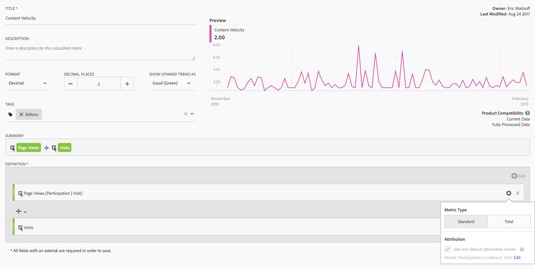
Завдяки магії участі кожен наступний перегляд сторінки включається в кількість переглядів сторінок, коли ви подаєте заявку на участь. Після створення показника швидкості вмісту ви можете застосувати його до виміру сторінки, щоб виявити сторінки, які не тільки часто переглядаються за відвідування, але й переконати відвідувачів продовжувати читати інші сторінки вашого сайту.
Погодьтеся: ви зайняті на роботі. Незалежно від того, чи є ви маркетологом, аналітиком чи спеціалістом із даних, ваш час обмежений, а календар наповнений зустрічами. Щоб максимально використовувати час, який ви проводите в інструменті Adobe Analysis Workspace, скористайтеся наведеним нижче списком наших улюблених засобів підвищення продуктивності, щоб максимально використати кожну секунду, яку ви проводите в інтерфейсі Adobe:
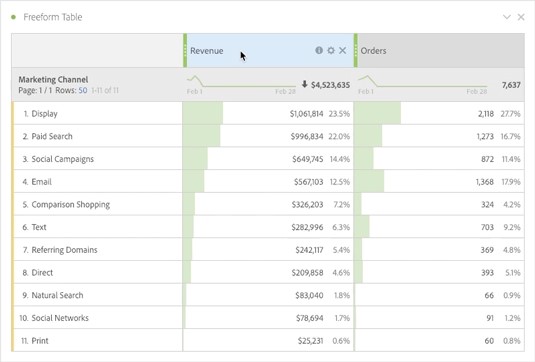
Кожен із цих лайфхаків для підвищення продуктивності допоможе пришвидшити ваш аналіз і підвищить вашу майстерність. Сподіваємося, вам сподобається весь вільний час, який ви маєте, щоб продовжити вивчення Analysis Workspace!
Досліджуйте, як створення контурів відсікання в Adobe InDesign CS5 допомагає у дизайні, дозволяючи блокувати певні ділянки зображення та обтікати їх текстом.
Створення тіні в Adobe Illustrator CS6 — швидкий та простий спосіб додати розмірність та елегантність ілюстрації. Дізнайтеся, як правильно налаштувати тінь для ваших об’єктів.
Дізнайтеся, як застосувати прозорість до SVG-графіки в Illustrator. Дізнайтеся, як виводити SVG із прозорим фоном та застосовувати ефекти прозорості.
Після імпортування зображень у Adobe XD у вас не буде великого контролю за редагуванням, але ви можете змінювати розмір і обертати зображення, як і будь-яку іншу форму. Ви також можете легко округлити кути імпортованого зображення за допомогою кутових віджетів. Маскування зображень Визначаючи закриту форму […]
Коли у вашому проекті Adobe XD є текст, ви можете почати змінювати властивості тексту. Ці властивості включають сімейство шрифтів, розмір шрифту, вагу шрифту, вирівнювання, інтервал між символами (кернінг і відстеження), інтервал між рядками (провідний), заливку, межу (обведення), тінь (тінь) і розмиття фону. Тож давайте розглянемо, як ці властивості застосовуються. Про читабельність і шрифт […]
Як і в Adobe Illustrator, монтажні області Photoshop надають можливість створювати окремі сторінки або екрани в одному документі. Це може бути особливо корисно, якщо ви створюєте екрани для мобільного додатка або невеликої брошури. Ви можете розглядати монтажну область як особливий тип групи шарів, створеної за допомогою панелі «Шари». Його […]
Багато інструментів, які ви знайдете на панелі інструментів InDesign, використовуються для малювання ліній і фігур на сторінці, тому у вас є кілька різних способів створення цікавих малюнків для своїх публікацій. Ви можете створювати будь-що, від простих фігур до складних малюнків всередині InDesign, замість того, щоб використовувати програму для малювання, як-от […]
Загортання тексту в Adobe Illustrator CC — це не те саме, що упаковувати подарунок — це простіше! Обтікання текстом змушує текст обтікати графіку, як показано на цьому малюнку. Ця функція може додати трохи творчості до будь-якого твору. Графіка змушує текст обертатися навколо нього. Спочатку створіть […]
При розробці дизайну в Adobe Illustrator CC вам часто потрібно, щоб фігура була точного розміру (наприклад, 2 x 3 дюйми). Після того, як ви створите фігуру, найкращий спосіб змінити її розмір до точних розмірів — використовувати панель «Трансформувати», показану на цьому малюнку. Виберіть об’єкт, а потім виберіть «Вікно→ Трансформувати до […]
Ви можете використовувати InDesign для створення та зміни графіки QR-коду. QR-коди – це форма штрих-коду, яка може зберігати таку інформацію, як слова, числа, URL-адреси або інші форми даних. Користувач сканує QR-код за допомогою камери та програмного забезпечення на пристрої, наприклад смартфоні, і програмне забезпечення використовує […]







